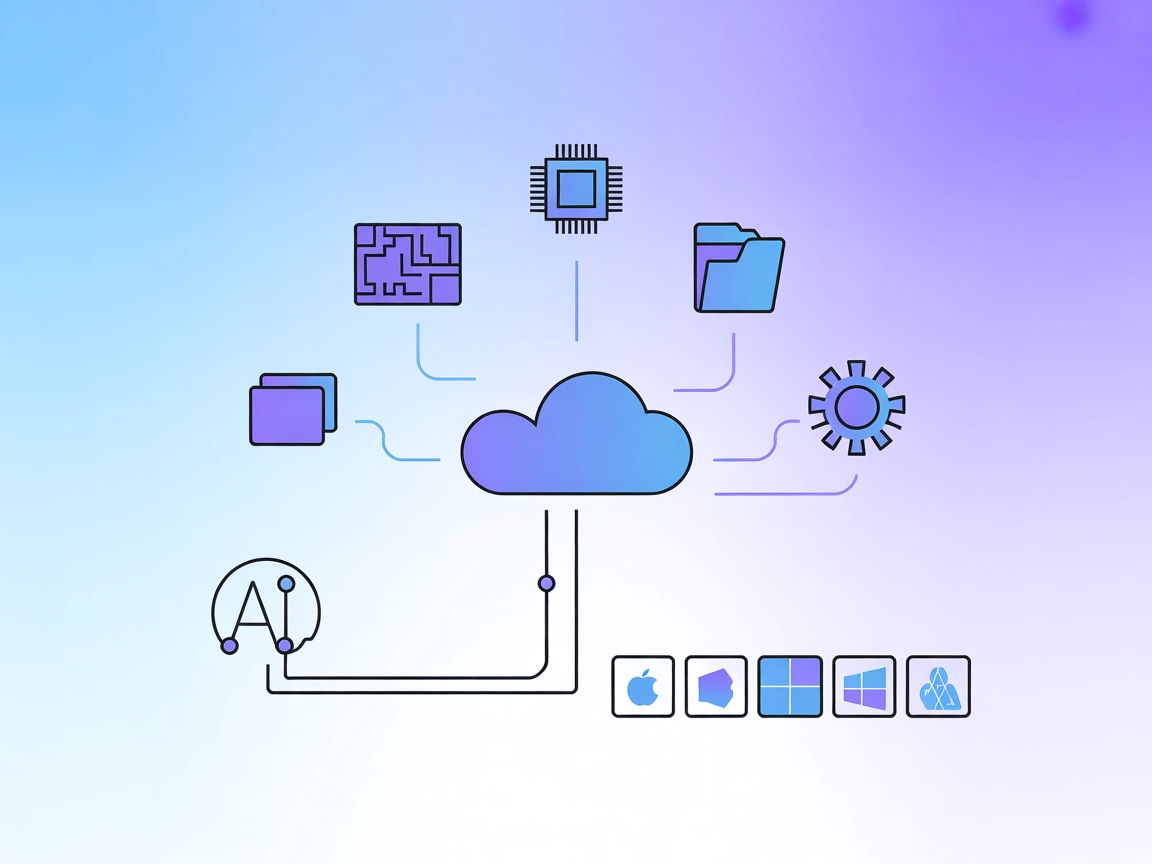Shortcut MCP Server
Máy chủ Shortcut MCP là cầu nối giữa các trợ lý AI với nền tảng quản lý dự án Shortcut, cho phép tự động hóa và tích hợp liền mạch dữ liệu, quy trình làm việc c...
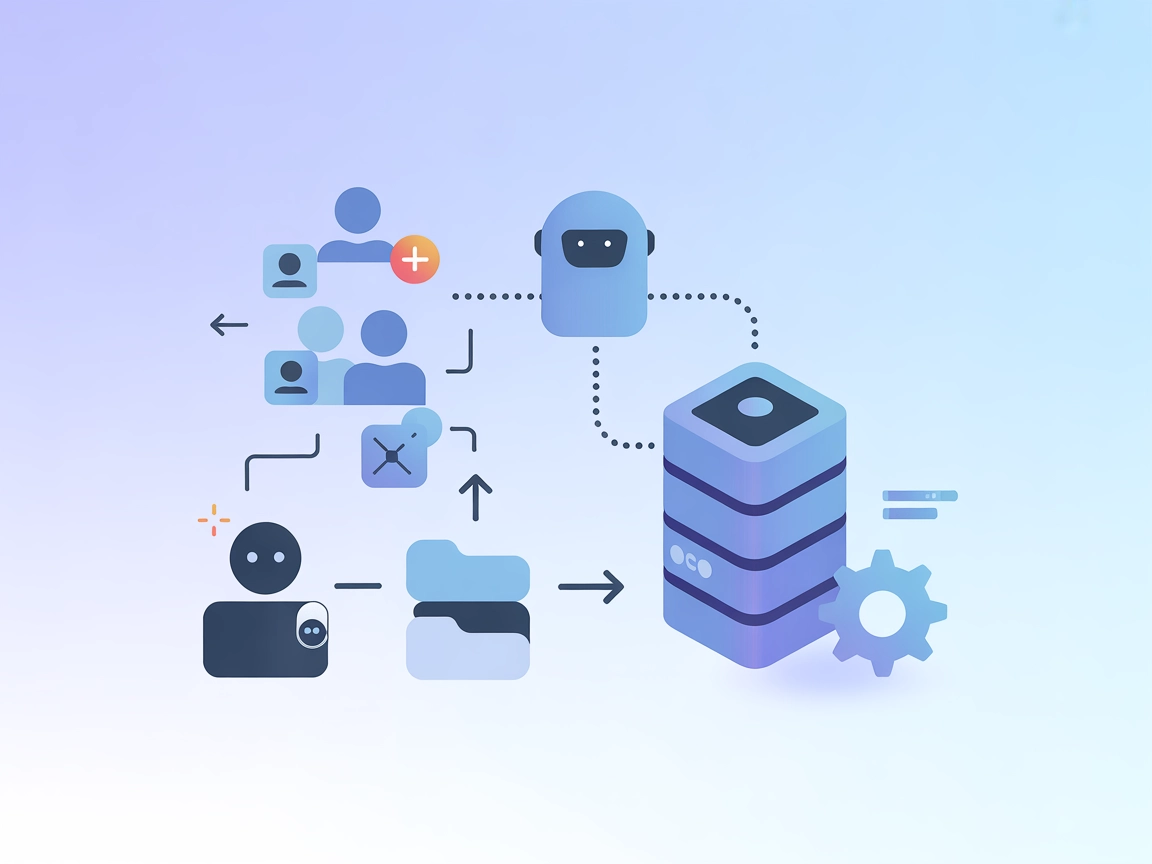
Tự động hóa quản lý người dùng và realm Keycloak trong FlowHunt với Máy chủ Keycloak MCP, đơn giản hóa các tác vụ xác thực qua giao diện AI.
FlowHunt cung cấp một lớp bảo mật bổ sung giữa các hệ thống nội bộ của bạn và các công cụ AI, mang lại cho bạn quyền kiểm soát chi tiết về những công cụ nào có thể truy cập từ các máy chủ MCP của bạn. Các máy chủ MCP được lưu trữ trong cơ sở hạ tầng của chúng tôi có thể được tích hợp liền mạch với chatbot của FlowHunt cũng như các nền tảng AI phổ biến như ChatGPT, Claude và các trình chỉnh sửa AI khác nhau.
Máy chủ Keycloak MCP (Model Context Protocol) là một công cụ chuyên biệt giúp quản trị người dùng và realm Keycloak bằng AI. Đóng vai trò cầu nối giữa các trợ lý AI và Keycloak, nó cho phép các client bên ngoài (như Claude Desktop và các nền tảng hỗ trợ MCP khác) tự động hóa các tác vụ quản lý người dùng và realm. Thông qua giao diện MCP, developer có thể dễ dàng thực hiện các thao tác tạo/xóa người dùng, liệt kê realm và người dùng. Điều này giúp cải thiện quy trình phát triển và DevOps bằng cách cho phép AI agent tương tác với hệ thống quản lý xác thực, giảm bớt thao tác thủ công và tăng tính hiệu quả cho các tác vụ quản trị thường ngày.
Không có mẫu prompt nào được đề cập trong kho lưu trữ.
Không có resource cụ thể nào được ghi nhận trong kho lưu trữ.
create-user
Tạo mới một người dùng trong realm chỉ định.
Tham số: realm, username, email, firstName, lastName
delete-user
Xóa một người dùng khỏi realm chỉ định.
Tham số: realm, userId
list-realms
Liệt kê tất cả các realm Keycloak hiện có.
list-users
Liệt kê toàn bộ người dùng trong một realm chỉ định.
Tham số: realm
{
"mcpServers": {
"keycloak": {
"command": "npx",
"args": ["-y", "keycloak-model-context-protocol"],
"env": {
"KEYCLOAK_URL": "http://localhost:8080",
"KEYCLOAK_ADMIN": "admin",
"KEYCLOAK_ADMIN_PASSWORD": "admin"
}
}
}
}
mcpServers:{
"mcpServers": {
"keycloak": {
"command": "npx",
"args": ["-y", "keycloak-model-context-protocol"],
"env": {
"KEYCLOAK_URL": "http://localhost:8080",
"KEYCLOAK_ADMIN": "admin",
"KEYCLOAK_ADMIN_PASSWORD": "admin"
}
}
}
}
{
"mcpServers": {
"keycloak": {
"command": "npx",
"args": ["-y", "keycloak-model-context-protocol"],
"env": {
"KEYCLOAK_URL": "http://localhost:8080",
"KEYCLOAK_ADMIN": "admin",
"KEYCLOAK_ADMIN_PASSWORD": "admin"
}
}
}
}
{
"mcpServers": {
"keycloak": {
"command": "npx",
"args": ["-y", "keycloak-model-context-protocol"],
"env": {
"KEYCLOAK_URL": "http://localhost:8080",
"KEYCLOAK_ADMIN": "admin",
"KEYCLOAK_ADMIN_PASSWORD": "admin"
}
}
}
}
Khuyến khích sử dụng biến môi trường cho thông tin nhạy cảm như tài khoản quản trị. Ví dụ cấu hình:
{
"mcpServers": {
"keycloak": {
"command": "npx",
"args": ["-y", "keycloak-model-context-protocol"],
"env": {
"KEYCLOAK_URL": "http://localhost:8080",
"KEYCLOAK_ADMIN": "${KEYCLOAK_ADMIN}",
"KEYCLOAK_ADMIN_PASSWORD": "${KEYCLOAK_ADMIN_PASSWORD}"
}
}
}
}
Đặt biến môi trường KEYCLOAK_ADMIN và KEYCLOAK_ADMIN_PASSWORD một cách bảo mật trong hệ thống trước khi khởi động ứng dụng.
Sử dụng MCP trong FlowHunt
Để tích hợp máy chủ MCP vào workflow của FlowHunt, hãy thêm thành phần MCP vào flow và kết nối với AI agent của bạn:
Nhấp vào thành phần MCP để mở bảng cấu hình. Trong phần cấu hình MCP hệ thống, nhập thông tin máy chủ MCP theo định dạng JSON sau:
{
"keycloak": {
"transport": "streamable_http",
"url": "https://yourmcpserver.example/pathtothemcp/url"
}
}
Sau khi cấu hình, AI agent của bạn sẽ có thể sử dụng MCP này như một công cụ với đầy đủ chức năng. Lưu ý thay “keycloak” bằng tên thực tế của máy chủ MCP của bạn và thay URL bằng địa chỉ máy chủ MCP của bạn.
| Mục | Sẵn có | Chi tiết/Ghi chú |
|---|---|---|
| Tổng quan | ✅ | |
| Danh sách Prompt | ⛔ | Không tìm thấy |
| Danh sách Resource | ⛔ | Không tìm thấy |
| Danh sách Công cụ | ✅ | Các công cụ quản lý người dùng/realm |
| Bảo mật API Key | ✅ | Dùng biến môi trường |
| Hỗ trợ sampling (kém quan trọng khi đánh giá) | ⛔ | Không đề cập |
Dựa trên tài liệu và tính năng hiện có, Máy chủ Keycloak MCP cung cấp các công cụ nền tảng vững chắc cho quản trị Keycloak, nhưng thiếu các tính năng MCP nâng cao như prompt template, resource rõ ràng hay hỗ trợ sampling. Giá trị chính nằm ở khả năng quản lý người dùng/realm đơn giản qua giao diện AI.
| Có LICENSE | ⛔ |
|---|---|
| Có ít nhất một công cụ | ✅ |
| Số lượng Fork | 9 |
| Số lượng Star | 22 |
Đánh giá tổng thể:
Tôi đánh giá máy chủ MCP này 5/10. Nó đáp ứng tốt các chức năng quản trị Keycloak cơ bản, tài liệu rõ ràng nhưng thiếu tính năng MCP nâng cao và không có LICENSE file, điều này hạn chế khả năng mở rộng và ứng dụng rộng rãi.
Máy chủ Keycloak MCP là một công cụ cho phép trợ lý AI và các client bên ngoài quản lý người dùng và realm Keycloak theo cách lập trình. Nó cung cấp giao diện tự động để tạo/xóa người dùng, liệt kê realm và nhiều hơn nữa, giúp tinh giản các quy trình xác thực.
Hỗ trợ tạo người dùng, xóa người dùng, liệt kê tất cả realm, và liệt kê người dùng trong một realm nhất định—bao gồm các tác vụ quản trị thiết yếu.
Có, bạn chỉ cần thêm thành phần MCP vào flow của FlowHunt và cấu hình endpoint Keycloak MCP. Các AI agent của bạn sẽ tự động hóa các tác vụ quản lý người dùng và realm một cách liền mạch.
Rất khuyến khích lưu trữ thông tin nhạy cảm như tài khoản quản trị trong biến môi trường. Cấu hình máy chủ MCP của bạn để sử dụng các biến này nhằm tăng cường bảo mật và tránh rò rỉ thông tin.
Tự động cấp phát người dùng, quản lý số lượng lớn người dùng, quản trị realm, quy trình xác thực do AI điều khiển, và xây dựng cổng tự phục vụ cho đội hỗ trợ hoặc người dùng cuối.
Đơn giản hóa các tác vụ quản lý người dùng và realm với Máy chủ Keycloak MCP của FlowHunt và để AI agent của bạn đảm nhận công việc quản trị xác thực thường nhật.
Máy chủ Shortcut MCP là cầu nối giữa các trợ lý AI với nền tảng quản lý dự án Shortcut, cho phép tự động hóa và tích hợp liền mạch dữ liệu, quy trình làm việc c...
Máy chủ KiCad MCP kết nối trợ lý AI với hệ sinh thái KiCad EDA, cho phép truy cập, khám phá và quản lý dự án PCB mượt mà, giúp tối ưu hóa quy trình phần cứng....
Kubernetes MCP Server là cầu nối giữa trợ lý AI và các cụm Kubernetes, cho phép tự động hóa bằng AI, quản lý tài nguyên và quy trình DevOps thông qua các lệnh M...